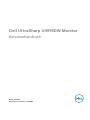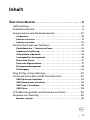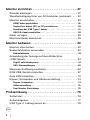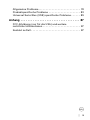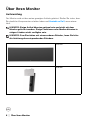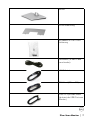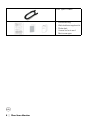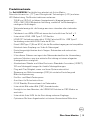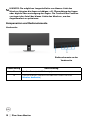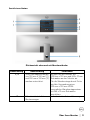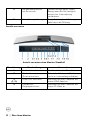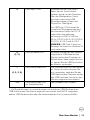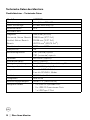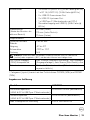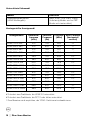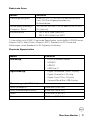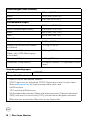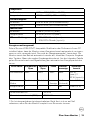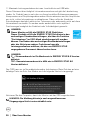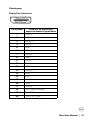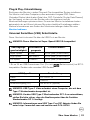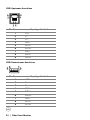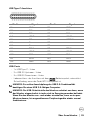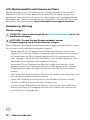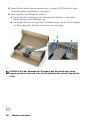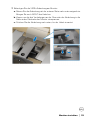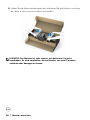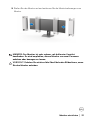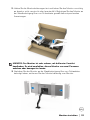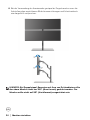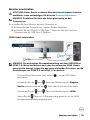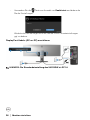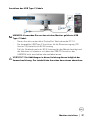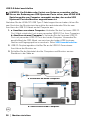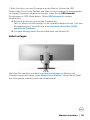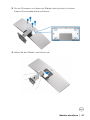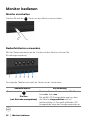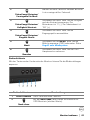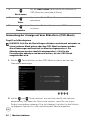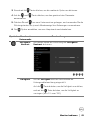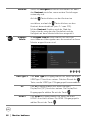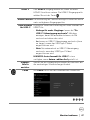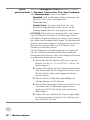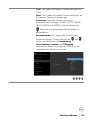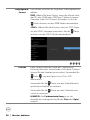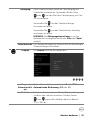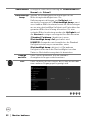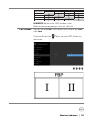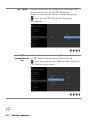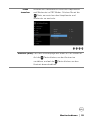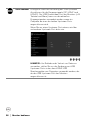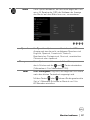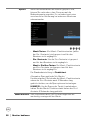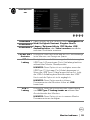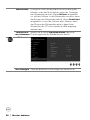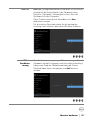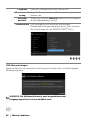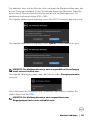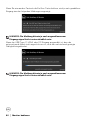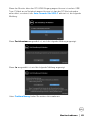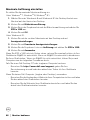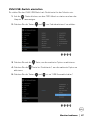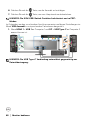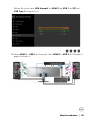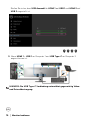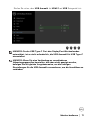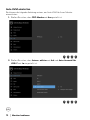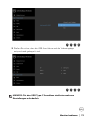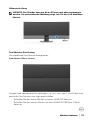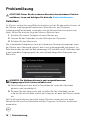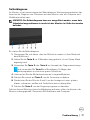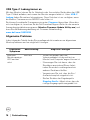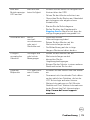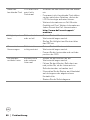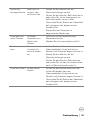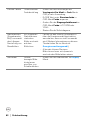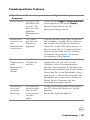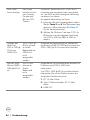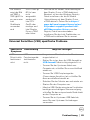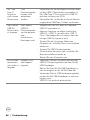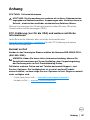Dell UltraSharp U4919DW Monitor
Benutzerhandbuch
Modell: U4919DW
Behördliche Modellnummer: U4919DWb

Hinweise, Vorsichtsmaßregeln und
Warnungen
HINWEIS: EIN HINWEIS beschreibt wichtige Informationen, damit Sie
Ihren Computer besser nutzen können.
VORSICHT: EINE VORSICHTSMASSREGEL führt zu potentiellen
Schäden an der Hardware oder dem Verlust von Daten, wenn die
Anweisungen nicht befolgt werden.
ACHTUNG: EINE ACHTUNG beschreibt die Möglichkeit von
Eigentumsschäden, Verletzungen oder Tod.
Copyright © 2018-2020 Dell Inc. Alle Rechte vorbehalten. Dieses Produkt ist durch US-
amerikanische und internationale Gesetze zum Urheberrecht und geistiges Eigentum geschützt. Dell™
und das Dell-Logo sind Marken von Dell Inc. in den Vereinigten Staaten und/oder anderen Ländern. Alle
anderen hier erwähnten Marken und Namen sind möglicherweise Marken ihrer jeweiligen Unternehmen.
2020 - 06
Rev. A07

│ 3
Inhalt
Über Ihren Monitor . . . . . . . . . . . . . . . . . . . . . . . . . . 6
Lieferumfang . . . . . . . . . . . . . . . . . . . . . . . . . . . . . . . . . . . 6
Produktmerkmale. . . . . . . . . . . . . . . . . . . . . . . . . . . . . . . . 9
Komponenten und Bedienelemente . . . . . . . . . . . . . . . . . 10
Vorderseite . . . . . . . . . . . . . . . . . . . . . . . . . . . . . . . . . . . . . . . . . . .10
Ansicht von hinten . . . . . . . . . . . . . . . . . . . . . . . . . . . . . . . . . . . . . 11
Ansicht von unten . . . . . . . . . . . . . . . . . . . . . . . . . . . . . . . . . . . . . . 12
Technische Daten des Monitors . . . . . . . . . . . . . . . . . . . . 14
Flachbildschirm – Technische Daten . . . . . . . . . . . . . . . . . . . . . . . 14
Angaben zur Auflösung . . . . . . . . . . . . . . . . . . . . . . . . . . . . . . . . . .15
Unterstützte Videomodi . . . . . . . . . . . . . . . . . . . . . . . . . . . . . . . . .16
Voreingestellte Anzeigemodi . . . . . . . . . . . . . . . . . . . . . . . . . . . . .16
Elektrische Daten . . . . . . . . . . . . . . . . . . . . . . . . . . . . . . . . . . . . . . 17
Physische Eigenschaften . . . . . . . . . . . . . . . . . . . . . . . . . . . . . . . . 17
Energieverwaltungsmodi . . . . . . . . . . . . . . . . . . . . . . . . . . . . . . . .19
Pinbelegung . . . . . . . . . . . . . . . . . . . . . . . . . . . . . . . . . . . . . . . . . . 21
Plug & Play-Unterstützung . . . . . . . . . . . . . . . . . . . . . . . 23
Universal Serial Bus (USB) Schnittstelle. . . . . . . . . . . . . 23
USB-Upstream-Anschluss . . . . . . . . . . . . . . . . . . . . . . . . . . . . . . 24
USB-Downstream-Anschluss . . . . . . . . . . . . . . . . . . . . . . . . . . . . 24
USB Type-C Anschluss . . . . . . . . . . . . . . . . . . . . . . . . . . . . . . . . . 25
USB-Ports. . . . . . . . . . . . . . . . . . . . . . . . . . . . . . . . . . . . . . . . . . . 25
LCD-Monitorqualität und Hinweise zu Pixeln. . . . . . . . . . 26
Hinweise zur Wartung . . . . . . . . . . . . . . . . . . . . . . . . . . . 26
Monitor reinigen . . . . . . . . . . . . . . . . . . . . . . . . . . . . . . . . . . . . . . 26

4 │
Monitor einrichten . . . . . . . . . . . . . . . . . . . . . . . . . .27
Ständer anbringen . . . . . . . . . . . . . . . . . . . . . . . . . . . . . . 27
Wandbefestigung/Arm von Drittanbieter (optional) . . . . 32
Monitor anschließen. . . . . . . . . . . . . . . . . . . . . . . . . . . . . 35
HDMI-Kabel anschließen . . . . . . . . . . . . . . . . . . . . . . . . . . . . . . . . 35
DisplayPort-Kabels (DP-zu-DP) anschliesen. . . . . . . . . . . . . . . . . 36
Anschluss des USB Type-C Kabels . . . . . . . . . . . . . . . . . . . . . . . . 37
USB 3.0-Kabel anschließen . . . . . . . . . . . . . . . . . . . . . . . . . . . . . . 38
Kabel verlegen . . . . . . . . . . . . . . . . . . . . . . . . . . . . . . . . . 39
Monitorständer abnehmen. . . . . . . . . . . . . . . . . . . . . . . . 40
Monitor bedienen . . . . . . . . . . . . . . . . . . . . . . . . . . 42
Monitor einschalten . . . . . . . . . . . . . . . . . . . . . . . . . . . . . 42
Bedienfeldtasten verwenden . . . . . . . . . . . . . . . . . . . . . . 42
Bedienfeldtaste . . . . . . . . . . . . . . . . . . . . . . . . . . . . . . . . . . . . . . . 43
Anwendung der Anzeige auf dem Bildschirm
(OSD-Menü). . . . . . . . . . . . . . . . . . . . . . . . . . . . . . . . . . . 44
Zugriff aufs Menüsystem . . . . . . . . . . . . . . . . . . . . . . . . . . . . . . . 44
OSD-Warnmeldungen . . . . . . . . . . . . . . . . . . . . . . . . . . . . . . . . . . 62
Maximale Auflösung einstellen. . . . . . . . . . . . . . . . . . . . . 66
KVM USB-Switch einstellen. . . . . . . . . . . . . . . . . . . . . . . 67
Auto KVM einstellen . . . . . . . . . . . . . . . . . . . . . . . . . . . . . 72
Kippen, Schwenken und Höhenverstellung . . . . . . . . . . . 74
Kippen, Schwenken . . . . . . . . . . . . . . . . . . . . . . . . . . . . . . . . . . . . 74
Höhenverstellung. . . . . . . . . . . . . . . . . . . . . . . . . . . . . . . . . . . . . . 75
Dual-Monitor Einrichtung . . . . . . . . . . . . . . . . . . . . . . . . . . . . . . . 75
Problemlösung . . . . . . . . . . . . . . . . . . . . . . . . . . . . 76
Selbsttest. . . . . . . . . . . . . . . . . . . . . . . . . . . . . . . . . . . . . 76
Selbstdiagnose. . . . . . . . . . . . . . . . . . . . . . . . . . . . . . . . . 77
USB Type-C Ladung immer an . . . . . . . . . . . . . . . . . . . . . 78

│ 5
Allgemeine Probleme . . . . . . . . . . . . . . . . . . . . . . . . . . . . 78
Produktspezifische Probleme . . . . . . . . . . . . . . . . . . . . . 83
Universal Serial Bus (USB) spezifische Probleme . . . . . . 85
Anhang . . . . . . . . . . . . . . . . . . . . . . . . . . . . . . . . . . 87
FCC-Erklärung (nur für die USA) und weitere
rechtliche Informationen . . . . . . . . . . . . . . . . . . . . . . . . . 87
Kontakt zu Dell. . . . . . . . . . . . . . . . . . . . . . . . . . . . . . . . . 87

6 │ Über Ihren Monitor
Über Ihren Monitor
Lieferumfang
Der Monitor wird mit den unten gezeigten Artikeln geliefert. Stellen Sie sicher, dass
Sie sämtliche Komponenten erhalten haben und Kontakt zu Dell, wenn etwas
fehlt.
HINWEIS: Einige Artikel könnten optional sein und nicht mit dem
Monitor geliefert werden. Einige Funktionen oder Medien könnten in
einigen Ländern nicht verfügbar sein.
HINWEIS: Zum Einrichten mit einem anderen Ständer, lesen Sie bitte
die Anleitung des entsprechenden Ständers.
Monitor
Ständer

Über Ihren Monitor │ 7
Sockel
VESA Abdeckung
Schrauben x 4 für VESA
Halterung
Netzkabel (Je nach Land
verschieden)
HDMI-Kabel
DP-Kabel (DP-zu-DP)
USB 3.0 Upstream Kabel
(aktiviert die USB-Ports am
Monitor)

8 │ Über Ihren Monitor
USB Type-C Kabel
•Kurzanleitung
• Werkskalibrierungsbericht
•Sicherheit,
Umweltschutz und
Bestimmungen

Über Ihren Monitor │ 9
Produktmerkmale
Der Dell U4919DW-Flachbildschirm arbeitet mit Active Matrix-,
Dünnschichttransistor- (TFT) und Flüssigkristall-Technologien (LCD) und einer
LED-Beleuchtung. Die Monitorfunktionen umfassen:
• 124,46 cm (49 Zoll) sichtbarer Anzeigebereich (diagonal gemessen).
5120 x 1440 (32:9) Bildpunkte Auflösung, zusätzlich Vollbildanzeige in
niedrigeren Auflösungen.
• Weitwinkelanzeige für die Anzeige aus einer sitzenden oder stehenden
Position.
• Farbbereich von 99% sRGB mit einem durchschnittlichen Delta E <
2.
• Unterstützt HDMI, USB Type-C, DP Quellen.
• HDMI/DP Verbindung unterstützt 10-Bit Farbe bei 60 Hz. USB Type-C
Verbindung unterstützt 8-Bit Farbe bei 60 Hz.
• Einzel USB Type-C (Bis zu 90 W) für die Stromübertragung an ein kompatibles
Notebook beim Empfang von Video & Datensignal.
• Einstellungsmöglichkeiten durch Neigen, Schwenken und senkrechtes
Ausziehen.
• Ultra-dünner Rahmen verringert den Rahmenabstand bei der Verwendung
mehrerer Monitore, was eine einfache Einrichtung mit einem eleganten
Anzeigeerlebnis ermöglicht.
• Abnehmbarer Ständer und Video Electronics Standards Association (VESA™)
100 mm Montageöffnungen für flexible Montagelösungen.
• Plug-and-Play Fähigkeit, wenn von Ihrem System unterstützt.
• Steuerung per Bildschirmanzeige (OSD) für einfache Einstellung und
Bildschirmoptimierung.
• Ein/Aus- und Menü-Tastensperre.
• Anschluss für Sicherheitsschloss.
• 0,5 W Standby-Stromverbrauch im Ruhemodus.
• Unterstützt Bild neben Bild (PBP) Auswahlmodus.
• Ermöglicht es dem Benutzer, die USB KVM-Funktion im PBP-Modus zu
wechseln.
• Unterstützt Auto KVM für die Einrichtung mehrerer Eingänge.
• Optimieren Sie Ihren Augenkomfort mit einem flimmerfreien Bildschirm.

10 │ Über Ihren Monitor
HINWEIS: Die möglichen Langzeiteffekte von blauem Licht des
Monitors könnten die Augen schädigen, z.B. Übermüdung der Augen
oder digitale Überanstrengung der Augen. Die ComfortView Funktion
verringert den Anteil des blauen Lichts des Monitors, um den
Augenkomfort zu optimieren.
Komponenten und Bedienelemente
Vorderseite
Bedienelemente an der
Vorderseite
Bezeichnung Beschreibung
1 Ein/Aus-Taste (mit LED-Anzeige)
2 Funktionstasten (weitere Informationen finden Sie unter
Monitor bedienen)

Über Ihren Monitor │ 11
Ansicht von hinten
Rückansicht ohne und mit Monitorständer
Bezeichnung Beschreibung Verwenden
1, 2 VESA Montageöffnungen
von 100 mm x 100 mm (1)
und 200 mm x 100 mm (2)
werden unterstützt.
Bringen Sie den Ständer mit
200 mm x 100 mm und M4 x 10 mm
Schrauben an den Monitor an.
Für die Wandmontage durch Dritte
wird die Verwendung eines
200 mm x 100 mm VESA-
kompatiblen Wandmontagesatzes
mit M4 x 10 mm Schrauben
empfohlen.
3 Etikett mit behördlichen
Bestimmungen
Liste der behördlichen Zulassungen.

12 │ Über Ihren Monitor
Ansicht von unten
4 Seriennummernetikett
mit Strichcode
Nehmen Sie auf dieses Etikett
Bezug, wenn Sie Dell bezüglich
technischer Unterstützung
kontaktieren.
5 Kabelführungsöffnung Bringt Ordnung durch Führung des
Kabel durch die Öffnung.
Ansicht von unten ohne Monitor-Standfuß
Bezeichnung Beschreibung Verwenden
1 Netzkabelanschluss Zum Anschluss des Stromkabels.
2 Schlitz für
Sicherheitsschloss
Sichert den Monitor mit Schloss
(nicht im Lieferumfang enthalten).
3
(1, 2)
HDMI Port Anschluss Schließen Sie Ihren Computer mit
einem HDMI-Kabel an.
4 DisplayPort-
Eingangsanschluss
Schließen Sie Ihren Computer mit
einem DP-Kabel an.

Über Ihren Monitor │ 13
* Um Signalstörungen zu vermeiden wenn ein drahtloses USB-Gerät an einen
USB-Downstream-Anschlüsse angeschlossen wurde, wird NICHT empfohlen,
andere USB-Geräte an den oder die nebenstehenden Port(s) anzuschließen.
5 USB Type-C Port Schließen Sie das USB Type-C
Kabel, das mit Ihrem Monitor
geliefert wurde, an den Computer
oder das Mobilgerät an. Dieser
Anschluss unterstützt USB
Stromübertragung, Daten und
DisplayPort Videosignal.
Der USB Type-C Port bietet die
schnellste Übertragungsrate und
der alternative Modus mit DP 1.4
unterstützt eine maximale
Auflösung von 5120 x 1440 bei
60 Hz, PD 20 V/4,5 A, 20 V/3,25 A,
15 V/3 A, 9 V/3 A, und 5 V/3 A.
HINWEIS: USB Type-C wird von
Windows Versionen vor Windows 10
nicht unterstützt.
6
(1, 2)
USB Upstream-Port Schließen Sie das mit dem Monitor
mitgelieferte USB-Kabel an den
Monitor und an den Computer an.
Sobald dieses Kabel angeschlossen
ist, können Sie die USB-Anschlüsse
am Monitor verwenden.
7
(1, 2, 3, 5)
USB Downstream-Port Hier schließen Sie Ihre USB-Geräte
an. Diesen Anschluss können Sie
erst verwenden, nachdem Sie das
USB-Kabel an den Computer und an
den USB-Upstream-Anschluss des
Monitors angeschlossen haben.*
7-4 USB Downstream-Port
mit Aufladefunktion
Zum Aufladen Ihres Gerätes.

14 │ Über Ihren Monitor
Technische Daten des Monitors
Flachbildschirm – Technische Daten
Modell U4919DW
Bildschirmtyp Aktiv-Matrix-TFT-LCD
Panel-Technologie In Plane Switching Typ
Seitenverhältnis 32:9
Sichtbares Bild
Diagonale
Horizontal, Aktiver Bereich
Vertikal, Aktiver Bereich
Bereich
1244,6 mm (49 Zoll)
1198,08 mm (47,17 Zoll)
336,96 mm (13,27 Zoll)
403705 mm
2
(625,74 Zoll
2
)
Pixelabstand 0,234 mm x 0,234 mm
Pixel pro Zoll 109
Betrachtungswinkel 178° (vertikal) typisch
178° (horizontal) typisch
Luminanz 350 cd/m² (typisch)
Kontrastverhältnis 1000:1 (typisch)
Anzeigebeschichtung Anti-Reflex, mit Hartbeschichtung 3H
Hintergrundlicht Weiße LED Edgelight System
Ansprechzeit 8 ms für NORMAL Modus
5 ms für SCHNELL Modus
Farbtiefe 1,07 Milliarden Farben
Farbgamut* 99% sRGB
Kalibrierungsgenauigkeit Delta E <
2 (Durchschnitt)
Integrierte Geräte • 2 x USB 3.0 Upstream-Port
•5 x USB 3.0 Downstream-Ports
•1 x USB Type-C Port

Über Ihren Monitor │ 15
* Farbgamut (typisch) basiert auf den Prüfrichtlinien CIE1976 (90%) und CIE1931
(75%).
Angaben zur Auflösung
Konnektivität • 2 x HDMI 2.0 (HDCP 2.2) (10-Bit Farbe @ 60 Hz)
• 1 x DP 1.4 (HDCP 2.2) (10-Bit Farbe @ 60 Hz)
•5 x USB 3.0 Downstream-Port
•2 x USB 3.0 Upstream-Port
• 1 x USB Type-C (Wechselmodus mit DP1.4,
Stromübertragung und USB2.0) (8-Bit Farbe @
60 Hz)
Rahmenbreite
(Kante des Monitors bis
aktivem Bereich)
12,2 mm (Oben)
11,0 mm (Links/Rechts)
17,4 mm (Unten)
Regulierbarkeit
Höhenverstellbarer
Ständer
Neigung
Schwenkbar
Drehung
0 bis 90 mm
-5° bis 21°
-170° bis 170°
N/A
HINWEIS: Montieren oder verwenden Sie diesen Monitor nicht im Hochformat
(vertikal) oder umgekehrt (180°), da dies den Monitor beschädigen kann.
Dell Display Manager
(DDM) Kompatibilität
Easy Arrange (Bequeme Anordnung), Input Manager
(Eingangsmanager), Auto Source (Auto Quelle), usw.
Sicherheit Schlitz für Sicherheitsschloss (Sicherheitskabel
separat erhältlich)
Modell U4919DW
Horizontalfrequenzen
(HDMI & DP & USB Type-C Wechselmodus)
25 kHz bis 115 kHz (automatisch)
Vertikalfrequenzen
(HDMI & DP & USB Type-C Wechselmodus)
24 Hz bis 86 Hz (automatisch)
Max.voreingestellte Auflösung 5120 x 1440 bei 60 Hz

16 │ Über Ihren Monitor
Unterstützte Videomodi
Voreingestellte Anzeigemodi
# Erfordert eine Grafikkarte, die HDMI 2.0 unterstützt.
# Erfordert eine Grafikkarte, die DP 1.2 oder höher unterstützt.
* Dem Benutzer wird empfohlen, das YPbPr-Farbformat zu deaktivieren.
Modell U4919DW
Videoanzeigefähigkeiten
(HDMI-Wiedergabe)
480p, 576p, 720p, 1080i, 1080p,
(Interlacing Modus wird im PBP
Modus nicht unterstützt)
Anzeigemodus Horizontal-
frequenz
(kHz)
Vertikale
Frequenz
(Hz)
Pixeltakt
(MHz)
Sync-Polarität
(horizontal/
vertikal)
VESA, 720 x 400 31,5 70,0 28,3 -/+
VESA, 640 x 480 31,5 60,0 25,2 -/-
VESA, 640 x 480 37,5 75,0 31,5 -/-
VESA, 800 x 600 37,9 60,0 40,0 +/+
VESA, 800 x 600 46,9 75,0 49,5 +/+
VESA, 1024 x 768 48,4 60,0 65,0 -/-
VESA, 1024 x 768 60,0 75,0 78,8 +/+
VESA, 1280 x 1024 64,0 60,0 108,0 +/+
VESA, 1280 x 1024 80,0 75,0 135,0 +/+
VESA, 1152 x 864 67,5 75,0 108,0 +/+
VESA, 1600 x 900 60,0 60,0 108,0 +/+
VESA, 1920 x 1080 67,5 60,0 148,5 +/+
VESA, 2560 x 1440 88,8 60,0 234,4 +/+
VESA, 3840 x 1080 66,6 60,0 261,0 +/-
VESA, 5120 x 1440
#
88,8 60,0 461,6 +/+

Über Ihren Monitor │ 17
Elektrische Daten
* Unterstützt nicht HDMI 2.0 optionale Spezifikation, einschließlich HDMI Ethernet
Channel (HEC), Audio Return Channel (ARC), Standard für 3D Format und
Auflösungen, sowie Standard für 4K Digitalkino Auflösung.
Physische Eigenschaften
Modell U4919DW
Videoeingangssignale HDMI 2.0*/DP 1.4, 600 mV für jede differentielle
Linie, 100 Ohm Eingangsimpedanz pro
Differentialpaar.
Netzeingangsspannung /
Frequenz / Strom
100 VAC bis 240 VAC / 50 Hz oder 60 Hz ± 3 Hz /
3 A (typisch)
Einschaltstrom • 120 V: 40 A (Max.) bei 25°C
• 240 V: 80 A (Max.) bei 25°C
Modell U4919DW
Steckertyp • DP1.4, schwarzer Stecker
•HDMI2.0
•USB 3.0
•USB Type-C
Signalkabeltyp • Digital: Abtrennbar, HDMI, 19-polig
• Digital: DisplayPort, 20-polig
• Digital: Type-C Port, 24-polig
• Universal Serial Bus: USB, 9-polig
Abmessungen (mit Ständer)
Höhe (verlängert) 548,6 mm (21,60 Zoll)
Höhe (zusammengeschoben) 458,6 mm (18,06 Zoll)
Breite 1215,1 mm (47,84 Zoll)
Tiefe 252,6 mm (9,94 Zoll)

18 │ Über Ihren Monitor
Umgebungsbedingungen
Abmessungen (ohne Ständer)
Höhe 371 mm (14,61 Zoll)
Breite 1215,1 mm (47,84 Zoll)
Tiefe 109,3 mm (4,30 Zoll)
Ständerabmessungen
Höhe (verlängert) 433,5 mm (17,07 Zoll)
Höhe (zusammengeschoben) 343,5 mm (13,52 Zoll)
Breite 380,3 mm (14,97 Zoll)
Tiefe 252,6 mm (9,94 Zoll)
Gewicht
Gewicht mit Verpackung 26,43 kg (58,27 lb)
Gewicht mit montiertem Ständer
und Kabeln
17,20 kg (37,92 lb)
Gewicht ohne Ständer (zur
Wand- oder VESA-Befestigung -
ohne Kabel)
11,40 kg (25,13 lb)
Gewicht des Ständers 5,34 kg (11,77 lb)
Glänzender Vorderrahmen Schwarzer Rahmen - 30 glänzende Einheit
(max.)
Modell U4919DW
Kompatible Standards
• ENERGY STAR zertifizierter Monitor
• EPEAT registriert wo zutreffend. EPEAT Registration variiert je nach Land.
Siehe www.epeat.net für Registrierungsstatus nach Land.
• RoHS-konform
• TCO-zertifizierte Bildschirme
• Mit Ausnahme der externen Kabel sind keine bromierten Flammschutzmittel
(BFR) und kein Polyvinylchlorid (PVC) (enthält keine Halogene) enthalten
• Bildschirm aus arsenfreiem Glas und frei von Quecksilber

Über Ihren Monitor │ 19
Energieverwaltungsmodi
Sofern Sie eine VESA DPM™-kompatible Grafikkarte oder Software in Ihrem PC
installiert haben, kann der Monitor seinen Energieverbrauch automatisch verringern,
wenn er nicht verwendet wird. Dies wird als Energiesparmodus* bezeichnet. Der
Monitor nimmt den Betrieb automatisch wieder auf, sobald der Computer Eingaben
über Tastatur, Maus oder andere Eingabegeräte erkennt. Aus der folgenden Tabelle
gehen Stromverbrauch und Signalisierung der automatischen Energiesparfunktion
hervor.
* Die Leistungsaufnahme bei abgeschaltetem Gerät lässt sich nur auf Null
reduzieren, wenn Sie den Monitor komplett vom Stromnetz trennen.
Te mp e ratu r
Im Betrieb 0°C bis 40°C (32°F bis 104°F)
Ausgeschaltet -20°C bis 60°C (-4°F bis 140°F)
Luftfeuchtigkeit
Im Betrieb 20% bis 80% (nicht kondensierend)
Ausgeschaltet 10% bis 90% (nicht kondensierend)
Meereshöhe
Im Betrieb 3.048 m (10.000 ft) (max.)
Ausgeschaltet 12.192 m (40.000 ft) (max.)
Wärmeableitung •784,3 BTU/Stunde (max.)
• 204,6 BTU/Stunde (typisch)
VESA-Modi Horizontale
Sync
Vertikale
Sync
Video Betrieb-
sanzeige
Stromver-
brauch
Normalbetrieb Aktiv Aktiv Aktiv Weiß 230 W
(max.)**
60 W (typisch)
Aktiv-aus-
Modus
Deaktiviert Deaktiviert keine
Anzeige
Weiß
(blinkend)
Unter 0,5 W
Ausgeschaltet - - - Aus Unter 0,3 W
Stromverbrauch E
in
35,25 W
Gesamtstromverbrauch (TEC) 111,66 kWh

20 │ Über Ihren Monitor
** Maximale Leistungsaufnahme bei max. Leuchtdichte und USB aktiv.
Dieses Dokument dient lediglich Informationszwecken und gibt die Laborleistung
wieder. Ihr Produkt kann je nach den von Ihnen bestellten Softwareprogrammen,
Komponenten und Peripheriegeräten andere Werte aufweisen und wir verpflichten
uns nicht, solche Informationen zu aktualisieren. Daher sollte der Kunde bei
Entscheidungen bezüglich elektrischer Toleranzen oder anderweitig nicht auf diese
Informationen vertrauen. Es werden weder ausdrücklich noch impliziert
Zusicherungen bezüglich der Exaktheit oder Vollständigkeit gemacht.
Das OSD kann nur im Normalbetriebsmodus funktionieren. Beim Drücken auf eine
beliebige Taste im Aktiv-Aus-Modus wird die folgende Nachricht angezeigt:
Aktivieren Sie den Computer, damit der Monitor auf das OSD zugreifen kann.
HINWEIS: Die Meldung könnte je nach angeschlossenem
Eingangssignal leicht unterschiedlich sein.
HINWEIS:
Dieser Monitor erfüllt die ENERGY STAR Richtlinien.
Dieses Produkt erfüllt die ENERGY STAR Richtlinien in den
werkseitigen Standardeinstellungen, die über die Funktion
"Zurücksetzen" im OSD-Menü wiederhergestellt werden
können. Das Ändern der werkseitigen Standardeinstellungen
oder das Aktivieren anderer Funktionen kann die
Leistungsaufnahme erhöhen, die den von ENERGY STAR
vorgegebenen Grenzwert überschreiten kann.
HINWEIS:
P
on
: Stromverbrauch im Ein Modus wie in ENERGY STAR 8.0 Version
definiert.
TEC: Gesamtstromverbrauch in kWh wie in ENERGY STAR 8.0
Version definiert.
Seite wird geladen ...
Seite wird geladen ...
Seite wird geladen ...
Seite wird geladen ...
Seite wird geladen ...
Seite wird geladen ...
Seite wird geladen ...
Seite wird geladen ...
Seite wird geladen ...
Seite wird geladen ...
Seite wird geladen ...
Seite wird geladen ...
Seite wird geladen ...
Seite wird geladen ...
Seite wird geladen ...
Seite wird geladen ...
Seite wird geladen ...
Seite wird geladen ...
Seite wird geladen ...
Seite wird geladen ...
Seite wird geladen ...
Seite wird geladen ...
Seite wird geladen ...
Seite wird geladen ...
Seite wird geladen ...
Seite wird geladen ...
Seite wird geladen ...
Seite wird geladen ...
Seite wird geladen ...
Seite wird geladen ...
Seite wird geladen ...
Seite wird geladen ...
Seite wird geladen ...
Seite wird geladen ...
Seite wird geladen ...
Seite wird geladen ...
Seite wird geladen ...
Seite wird geladen ...
Seite wird geladen ...
Seite wird geladen ...
Seite wird geladen ...
Seite wird geladen ...
Seite wird geladen ...
Seite wird geladen ...
Seite wird geladen ...
Seite wird geladen ...
Seite wird geladen ...
Seite wird geladen ...
Seite wird geladen ...
Seite wird geladen ...
Seite wird geladen ...
Seite wird geladen ...
Seite wird geladen ...
Seite wird geladen ...
Seite wird geladen ...
Seite wird geladen ...
Seite wird geladen ...
Seite wird geladen ...
Seite wird geladen ...
Seite wird geladen ...
Seite wird geladen ...
Seite wird geladen ...
Seite wird geladen ...
Seite wird geladen ...
Seite wird geladen ...
Seite wird geladen ...
Seite wird geladen ...
-
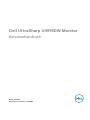 1
1
-
 2
2
-
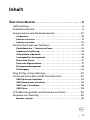 3
3
-
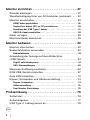 4
4
-
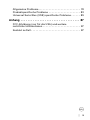 5
5
-
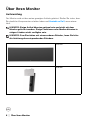 6
6
-
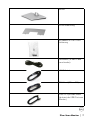 7
7
-
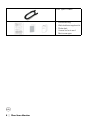 8
8
-
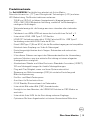 9
9
-
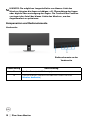 10
10
-
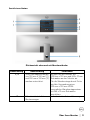 11
11
-
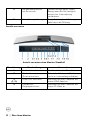 12
12
-
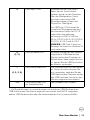 13
13
-
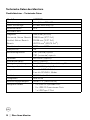 14
14
-
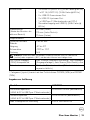 15
15
-
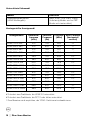 16
16
-
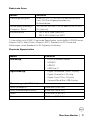 17
17
-
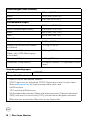 18
18
-
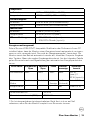 19
19
-
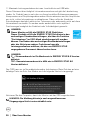 20
20
-
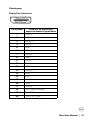 21
21
-
 22
22
-
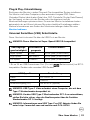 23
23
-
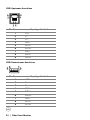 24
24
-
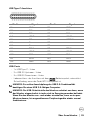 25
25
-
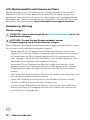 26
26
-
 27
27
-
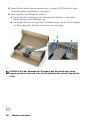 28
28
-
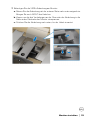 29
29
-
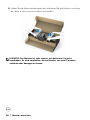 30
30
-
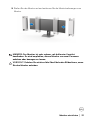 31
31
-
 32
32
-
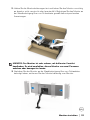 33
33
-
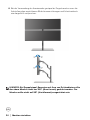 34
34
-
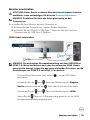 35
35
-
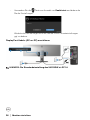 36
36
-
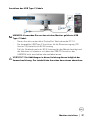 37
37
-
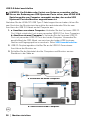 38
38
-
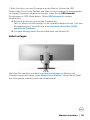 39
39
-
 40
40
-
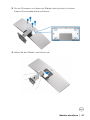 41
41
-
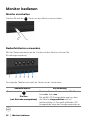 42
42
-
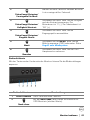 43
43
-
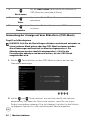 44
44
-
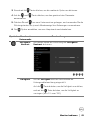 45
45
-
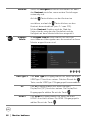 46
46
-
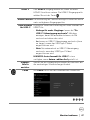 47
47
-
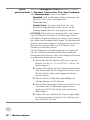 48
48
-
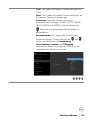 49
49
-
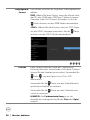 50
50
-
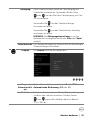 51
51
-
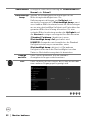 52
52
-
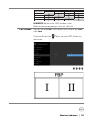 53
53
-
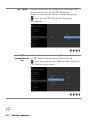 54
54
-
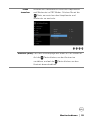 55
55
-
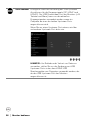 56
56
-
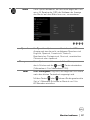 57
57
-
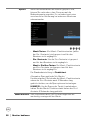 58
58
-
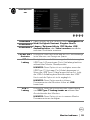 59
59
-
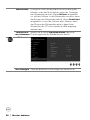 60
60
-
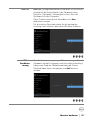 61
61
-
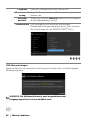 62
62
-
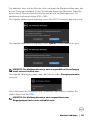 63
63
-
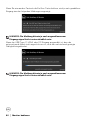 64
64
-
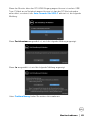 65
65
-
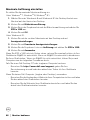 66
66
-
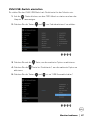 67
67
-
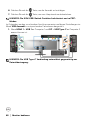 68
68
-
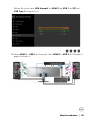 69
69
-
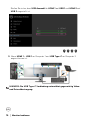 70
70
-
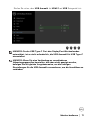 71
71
-
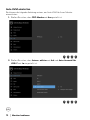 72
72
-
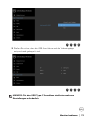 73
73
-
 74
74
-
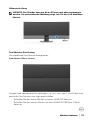 75
75
-
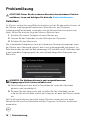 76
76
-
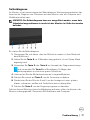 77
77
-
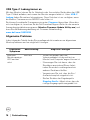 78
78
-
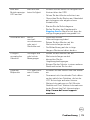 79
79
-
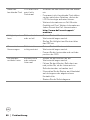 80
80
-
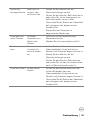 81
81
-
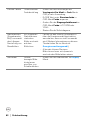 82
82
-
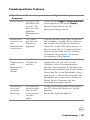 83
83
-
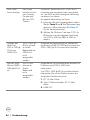 84
84
-
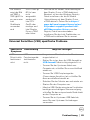 85
85
-
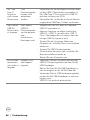 86
86
-
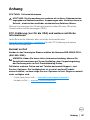 87
87